Die Ordneransicht unter Windows 10 ist verschieden aufgeteilt. Wer gerne eine einheitliche Ansicht haben möchte, muss sich da durch die Einstellungen im Datei Explorer hangeln. Das kann man mit WinSetView mit ein paar „Klicks“ schnell erledigen.
WinSetView ist ein PowerShell-Script mit einer grafischen Oberfläche. Mit einem Doppelklick auf WinSetView.hta startet man die GUI. Diese ist einmal für die Ordner allgemein eingeteilt und einmal für „Dieser PC“ und „Netzerke“
Hier hat man die Auswahl, wie die Ordneransicht aussehen soll. Es kann zwischen Details, Liste oder Icons gewählt werden. Ob die Dateinamenerweiterung angezeigt werden soll. (Die eigentlich schon aus Sicherheitsgründen immer eingeschaltet werden sollte).
Ob eine Gruppierung, wie es der Download-Ordner neuerdings hat aktiviert, oder deaktiviert werden soll und welche Infos im Ordner angezeigt werden sollen. Zusätzlich kann man von den Einstellungen „Dieser PC“ und „Netzwerke“ entweder ausschließen, oder separat einstellen.
Hat man so weit alles eingestellt, klickt man auf „Submit“ und die Einstellungen werden in der Registry eingetragen. Der Desktop wird kurz dunkel und damit die explorer.exe neu gestartet und öffnet man nun die Ordner, sind sie so, wie ihr es vorab eingestellt hattet. Hier einmal eine Animation.
Hat man die Einstellungen falsch vorgenommen, kann man WinSetView.hta erneut starten und auf „Last Run Settings“ klicken. Dann werden die Änderungen zurückgesetzt. Denn bevor die Änderungen vorgenommen werden, hat das kleine Tool eine Sicherung der Registry-Einträge angelegt.
Hat man schon mehrere Versuche gestartet, nutzt man „Restore from Backup“. Man wählt die Reg-Datei aus und klickt auf „Öffnen“. Auch jetzt wird die explorer.exe einmal neu gestartet und wie in der Animation oben, ist der Bilder-Ordner wieder so, wie es vorher war. Oder aber man nutzt „Restet Views to Windows Defaults“, um die Standardeinstellungen wieder zurückzusetzen. Dann sind alle Ordner wie nach einer Neuinstallation.
Info und Download:
- github.com/WinSetView
- Unter Readme die WinSetView „Download the zip file“ herunterladen.
Windows 10 Tutorials und Hilfe
In unserem Windows 10 Wiki findet ihr sehr viele hilfreiche Tipps und Tricks. Falls ihr Fragen habt, dann stellt diese ganz einfach bei uns im Forum.
- Installationsmedien: Aktuelle Installationsdateien findet ihr hier immer in der rechten Sidebar. Windows 10 2004 ISO (19041), oder 20H2 (2009) ISO (19042), Windows 10 21H1 (19043) ISO
- Installation: Windows 10 Clean installieren, Win 10 2004 / 20H2 / 21H1 neu installieren
- Aktuelle Probleme mit der: Windows 10 2004 / 20H2 / 21H1
- Reparaturen: Inplace Upgrade Reparatur, Win 10 reparieren über DISM, sfc und weiteres, Windows Update reparieren, Startmenü reparieren, Apps reparieren, Store reparieren, Netzwerk reparieren
- Anmeldung: Win 10 automatische Anmeldung
- Entfernen, Deinstallieren: Apps deinstallieren
- Datei Explorer: Ordner unter Dieser PC entfernen, Netzwerk, OneDrive u.a. im Explorer entfernen
- Richtige Nutzung: Startmenü richtig nutzen, Suche richtig nutzen,
- Wichtig: In jedem Tutorial steht, für welche Version es geeignet ist.

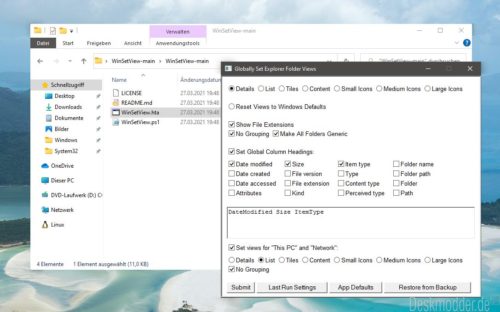
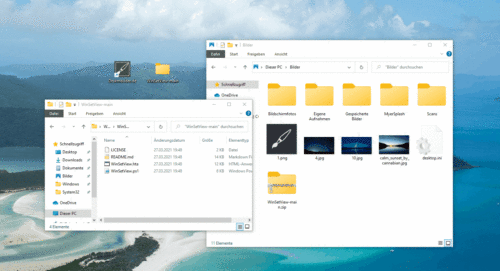
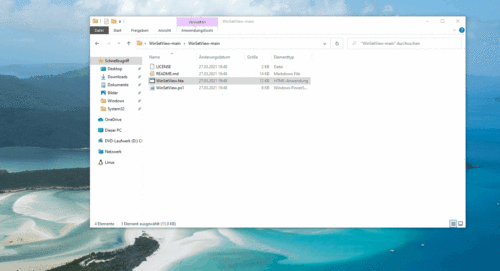

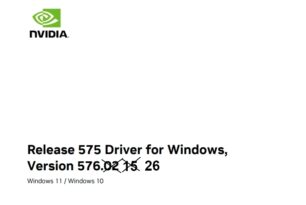





Irgendwie stimmt die Zeit nicht so ganz?!
Welche Zeit? Bist du etwa noch auf Winterzeit und nicht auf Sommerzeit? Oder verstehe das mal wieder Falsch?
Mist, ich komme zu spät..
Ich melde mich später
Wie kann man so was im Zeitalter von Funkuhren verpeilen?
Meine Frau hat zwei Funkuhren nebeneinander. Beide stellen sich nicht um, wenn es soweit ist.
Ich muss die Beiden immer auf die andere Seite der Wohnung stellen. Dann funktioniert das nach 1, 2 Stunden zumindest bei einer Uhr. Die andere muss ich immer resetten.
@Andy
Mein Oregon Scientific stellt sich seit >17 Jahren immer korrekt um. https://abload.de/img/_3510wj1z.jpg
Bedienfehler oder Antennensymbol weggedrückt bei dir (Reisemodus). Außerdem wird die DST vorab angekündigt per Flag im DCF77. Will nicht klugscheißen aber ist so.
Kein Bedienfehler. Antennensymbol ist aktiv.
Ich denke, in unserer Wohnung ist das Funksignal zu schwach. Sind vielleicht zu viele Wände zwischen uns und dem Sendeturm. Da wir das Problem kennen, legen wir einfach noch das Handy dazu.
Bei mir kommt bei der Ausführung des Scripts ein Scriptfehler. Man wird dann gefragt, ob das Script weiter laufen soll, aber es tut sich nichts.
Hat das noch jemand?
Der Fehler:
Zeile 62 (145)
Zeichen 5 (3)
Das Objekt ist keine Auflistung
Code 0
Die Zahlen in Klammern kommen an einer anderen Stelle vor.
Wäre nett, wenn jemand was wüsste. Danke.
Kann man jetzt nur Vermutungen anstellen.
Hast du die Standardpfade für deine Ordner geändert?
Wäre vielleicht ein Grund.
Schwer zu sagen. Hier läuft es auch ohne Fehler (20H2). Den IE11 oder wenigstens die HTA Komponente gibt es bei Dir noch und *.hta ist damit verknüpft? Ansonsten wüsste ich jetzt nicht, warum er da im Code in den besagten Zeilen Probleme hat.
Sehe gerade, in der Dev macht er die Fehler. Hier scheint etwas nicht mehr ganz kompatibel zu sein. Aber keine Ahnung, warum und wieso.
Der Ordner darf keine Leerzeichen haben, oder der komplette Ordnerpfad…
Ich hab ihn umbenannt, hab dann wieder rückgängig gemacht und jetzt funktionierts.
Sorry, wollte nur kurz Hallo sagen, ich bin neu hier . . .
…Und wenn ihr dann mit dem Skript euer Windows kaputt getweakt habt … Inplace Upgrade hilft immer XD
und nur mal n Tipp am Rande: Support kann euch am Besten der geben, der das Ding geschrieben hat – also sinnvollster Weise Fehler dort auf Github melden…
Aber was weis ich schon
Da gebe ich Dir recht. Das generelle Problem mit dem Skript ist, dass dieser den 32bit IE11 verwendet. Ob das eine gute Idee ist, weiß ich nicht. In der aktuellen Dev funktioniert das jedenfalls nicht mehr wie erwartet. Die GUI hätte man auch direkt über die PowerShell erstellen können.
In der Dev hab ich es ja ausprobiert und klappte.
Aber mal abwarten, was da noch kommt. Immerhin war das Tool beim Test gerade zwei Tage alt.
Habe mir das gerade mal genauer angeschaut und bei mir liegt es daran, dass ich in der Dev in der Registry den Schlüssel einschließlich der SubKeys nicht habe:
HKCU\Control Panel\Desktop\PerMonitorSettingsIst jetzt die Frage, warum der in der Dev fehlt. In der 20H2 am Laptop habe ich auch nur einen Monitor und hier gibt es den Schlüssel. Bei Dir müsste es den Schlüssel aber geben, wenn der VB Skript ohne Fehler startet.
OK, jetzt habe ich die fehlenden Schlüssel in der Dev: Einfach in den Anzeigeeinstellungen die Skalierung von 100% auf 125% und wieder zurück auf 100% gesetzt. Jetzt kommt der Fehler im Skript nicht mehr.
Eben mal nachgeschaut. Ja, ist vorhanden.
Vielen Dank für’s Posten des Tools!
Läuft ohne Probleme (19043.906)
Hab‘ mich schon immer geärgert, dass man jeden Ordner einzeln einstellen musste.
gepostet mit der Deskmodder.de-App
WinSetView 2.10
Added option „Use General Items view for connected devices“.
Added option to enter column widths in pixels.
Fixed scroll position when returning from Options menu.
Screen scaling above 150% now handled correctly.
Included INI file now has only a few column headings pre-checked.
Das Ding wird immer besser:
WinSetView v2
Beschreibung:
https://github.com/LesFerch/WinSetView
Aktuelle Version:
https://github.com/LesFerch/WinSetView/releases